Configuration de l'interface CANmotion
Sur le connecteur CAN1, vous pouvez connecter un gestionnaire CANmotion :
oil n'accepte que les équipements de commande de mouvement suivants (avec une interface spécifique pour bus CANmotion) :
oVariateur Lexium 05
oVariateur Lexium 23
oVariateur Lexium 32
oMoteur pas à pas Lexium SD3
oIl n'est pas possible d'ajouter des équipements CAN génériques.
Pour configurer le port de communication du contrôleur, procédez comme suit :
|
Etape |
Action |
|---|---|
|
1 |
Double-cliquez sur CAN1 dans l'arborescence Équipements. Résultat : la boîte de dialogue de configuration des communications CAN s'affiche. |
|
2 |
Configurez le débit en bauds (par défaut : 250 000 bits/s) : 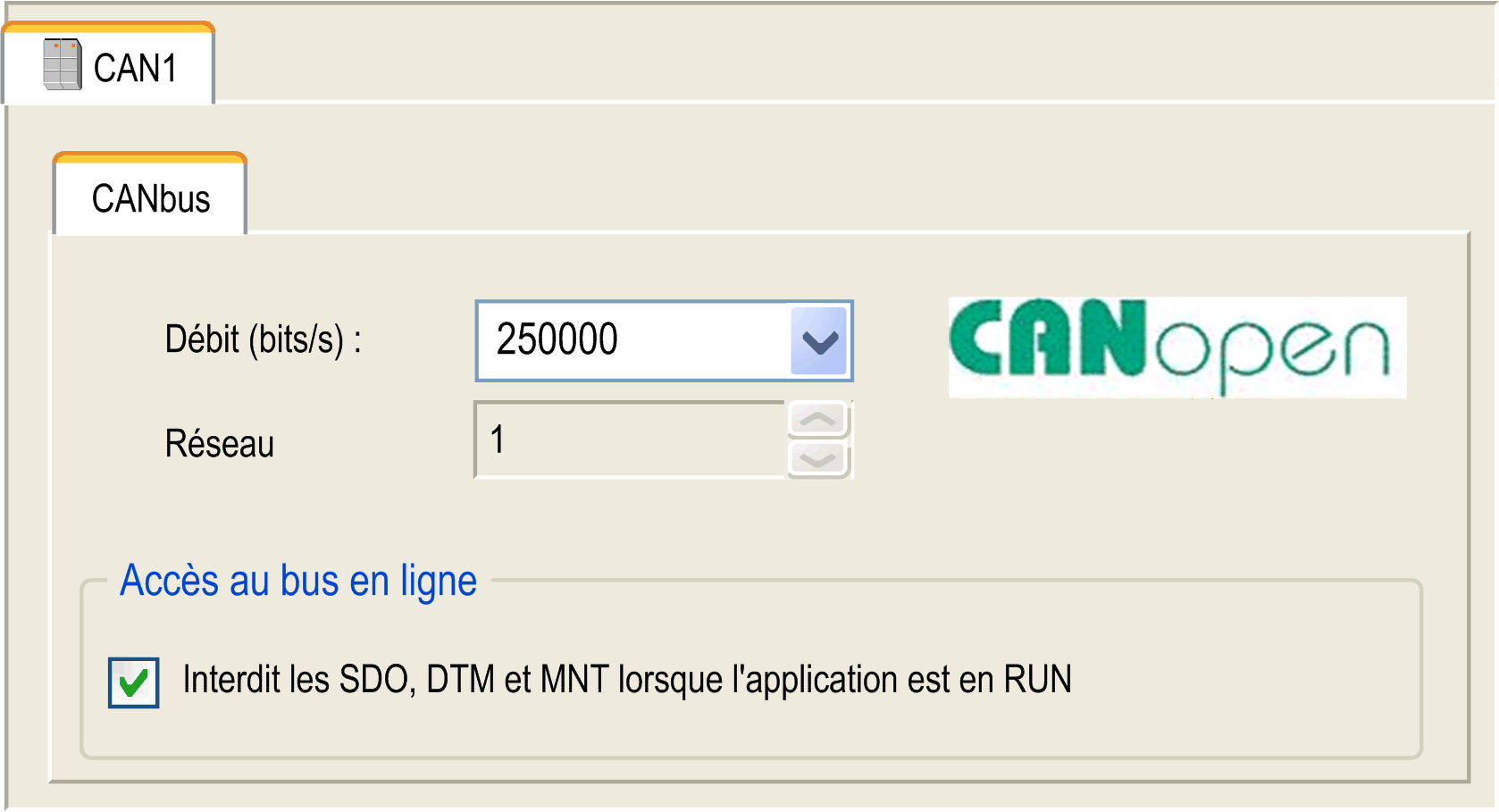
NOTE : sur CANmotion, seuls les débits en bauds suivants sont pris en charge : 250, 500 et 1000 kbauds |
Pour ajouter le gestionnaire CANmotion, procédez comme suit :
|
Etape |
Action |
|---|---|
|
1 |
Sélectionnez le gestionnaire CANmotion dans le catalogue de matériels, faites-le glisser vers l'arborescence Équipements, puis déposez-le sur l'un des nœuds en surbrillance. Pour plus d'informations sur l'ajout d'un équipement à votre projet, consultez : • Utilisation de la méthode glisser-déposer • Utilisation du Menu contextuel ou du bouton Plus |
|
2 |
Double-cliquez sur le gestionnaire CANmotion que vous venez d'ajouter. Résultat : la fenêtre de configuration CANmotion Manager s'affiche. 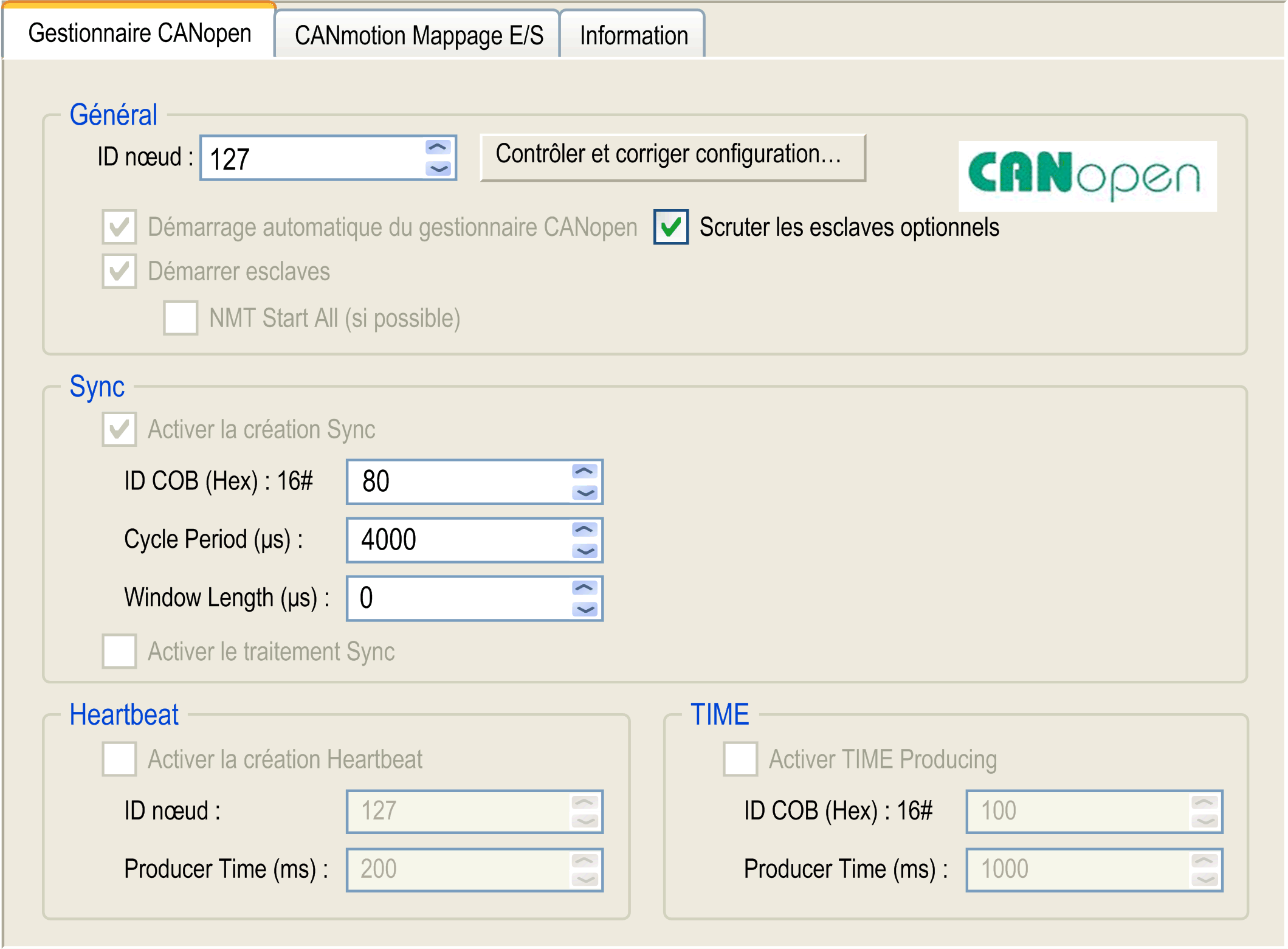
|
Configuration du temps de cycle CANmotion
Le temps de cycle CANmotion est configuré à l'aide du paramètre Cycle period (µs). Définissez une valeur comprise entre 1 et 20 ms, par incréments de 1 ms.
La valeur de temps de cycle (µs) doit être définie de sorte que les deux conditions suivantes soient remplies :
oLe temps d'exécution défini dans la tâche de mouvement doit être suffisamment long pour permettre l'exécution complète. Pour déterminer cette valeur, testez le temps d'exécution de la tâche de mouvement dans toutes les conditions de fonctionnement.
oLe temps de cycle (µs) doit être suffisant pour permettre l'échange physique de toutes les données PDO et SDO entre le contrôleur et l'ensemble des équipements configurés.
NOTE : Si vous ne configurez pas un temps de cycle (µs) suffisant, vous risquez d'obtenir une exception d'horloge de surveillance des tâches ou du système, voire une erreur de synchronisation pour les équipements commandés.
Calcul de la période minimale d'échange de données physiques
Ce temps minimum nécessaire pour échanger physiquement des objets PDO et SDO dépend :
odu débit en bauds (vitesse de transmission),
odu nombre d'axes déclarés,
odu nombre de services CANmotion utilisés (TPDO et RPDO associés au mode synchrone cyclique et messagerie asynchrone SDO et TPDO facultatif en cas de sélection).
Par exemple : l'utilisation d'un axe en mode CSV ou CST nécessitera plus de temps (par rapport au mode CSP), car un objet RDO supplémentaire et un objet TPDO supplémentaire seront échangés.
Le tableau ci-après indique comment calculer le temps minimum théorique CANmotion pour l'échange physique des données PDO et SDO :
|
Débit en bauds |
250 Kbits/s |
500 Kbits/s |
1 Mbit/s |
|
|---|---|---|---|---|
|
Service CANmotion |
Base |
Consommation temps (ms) |
||
|
Trafic par défaut (bit synchrone + échange SDO réservé + autres) |
par CANmotion |
1,01 |
0,66 |
0,48 |
|
Variateur en mode CSP uniquement |
par variateur |
0,92 |
0,46 |
0,23 |
|
Variateur en mode CST ou CSV |
par variateur |
1,89 |
0,95 |
0,47 |
|
TPDO facultatif |
en-tête (par TPDO par variateur) |
0,19 |
0,10 |
0,05 |
|
par octet par TPDO |
0,04 |
0,02 |
0,01 |
|
Exemple de calcul :
|
Description |
Valeur |
|---|---|
|
CANmotion avec un débit en bauds de 1 Mbits/s |
0,48 |
|
Les variateurs 1 et 2 sont en mode CSP. Le variateur 3 est en mode CST. |
2 x 0,23 + 0,47 |
|
1 TPDO facultatif est configuré pour lire la valeur de couple (2 octets) du variateur 1 |
0,05 + 2 x 0,01 |
|
1 TPDO facultatif est configuré pour lire la valeur de couple (4 octets) du variateur 3 |
0,05 + 4 x 0,01 |
|
Temps minimum nécessaire pour échanger physiquement des données entre le contrôleur et les équipements de commande de mouvement |
1,57 ms |
Dans l'exemple ci-dessus, le temps minimum nécessaire pour l'échange de données physique est 1,57 ms. Cette valeur doit être comparée à la durée testée du traitement de la tâche de mouvement (Motion Task). Définissez un temps de cycle de 20 % au moins supérieur à la plus grande des deux valeurs pour tenir compte des variations de durée de la tâche de mouvement et des échanges de données.
NOTE : les valeurs de performance fournies supposent le respect de toutes les instructions d'installation pour l'équipement. Les performances réelles peuvent varier selon des facteurs tels que les interférences électromagnétiques, la qualité du câblage, le respect des règles de câblage CAN et la topologie de chaînage.
Ajout d'un équipement CANmotion
Pour ajouter un équipement esclave CANmotion, procédez comme suit :
|
Etape |
Action |
|---|---|
|
1 |
Sélectionnez l'onglet Equipements & Modules dans le catalogue de matériels. |
|
2 |
Sélectionnez Communication > CANopen, choisissez l'équipement esclave CANmotion à ajouter et faites-le glisser vers le nœud CANx de l'arborescence Equipements. |
Configuration d'équipement CANmotion Lexium 32
Pour ajouter et configurer l'équipement CANmotion Lexium 32, procédez comme suit :
|
Etape |
Action |
|---|---|
|
1 |
Sélectionnez l'onglet Equipements et modules dans le catalogue des matériels et cliquez sur Motor Control. |
|
2 |
Sélectionnez Servos > Lexium 32 A dans la liste, puis faites glisser l'élément vers le nœud CANmotion de l'arborescence Équipements. |
|
3 |
Double-cliquez sur Lexium 32 A dans l'arborescence Équipements. Résultat : la fenêtre de configuration Lexium_32_A s'affiche. |
Ecran Mappage PDO :
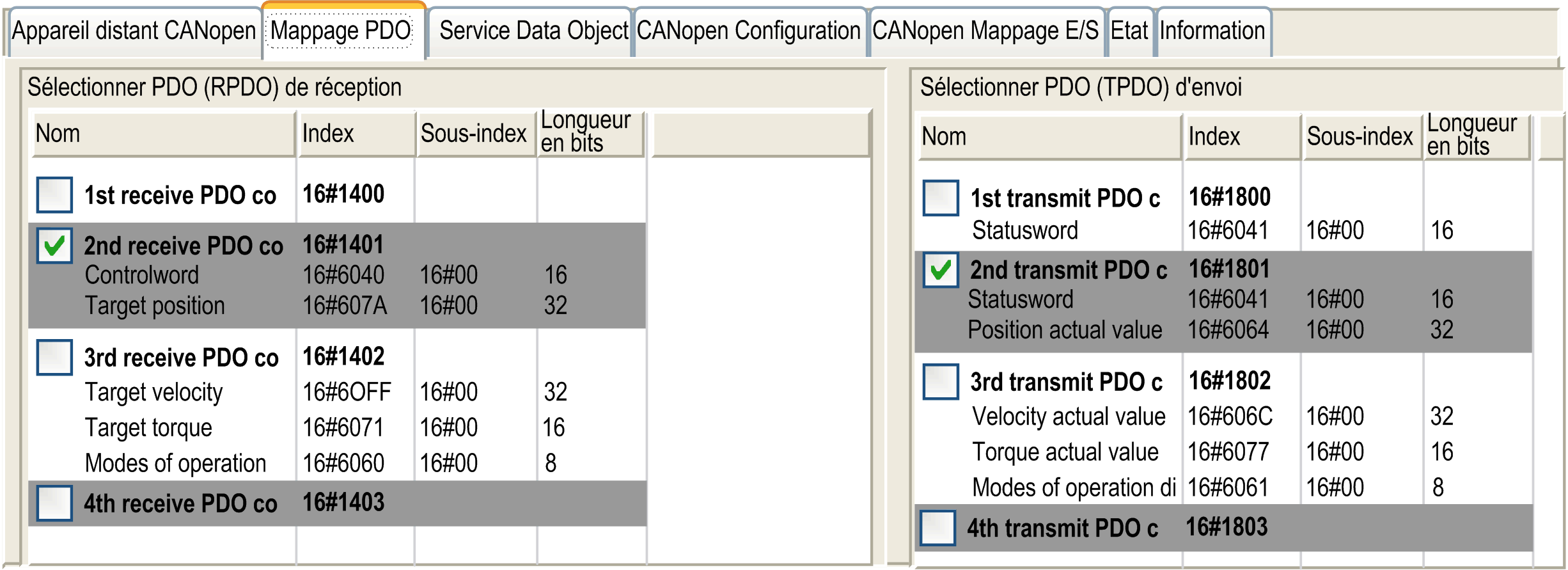
La configuration Mappage PDO par défaut de l'esclave CANmotion convient à la plupart des mises en œuvre de la position synchrone cyclique (CSP). Si vous devez utiliser le mode de couple synchrone cyclique, le mode de vitesse synchrone cyclique ou le TPDO facultatif, le mappage PDO doit être modifié comme suit :
|
|
Etat par défaut |
Fonction |
|---|---|---|
|
1er PDO en réception |
Non activé par défaut |
Non utilisé. N'activez pas ces options. |
|
1er PDO en transmission |
||
|
2e PDO en réception |
Activé par défaut |
Utilisé pour tous les modes (CSP, CSV et CST) Ne peut pas être désactivé Le mappage n'est pas modifiable. |
|
2e PDO en transmission |
||
|
3e PDO en réception |
Non activé par défaut |
Utilisé pour les modes CST et CSV uniquement Doit être activé uniquement si les modes CST ou CSV sont nécessaires. Le mappage n'est pas modifiable. |
|
4e PDO en transmission |
Non activé par défaut |
Le TPDO facultatif doit être activé uniquement si un TPDO facultatif est nécessaire. Le mappage peut être modifié dans la fenêtre Mappage de PDO d'envoi uniquement accessible si l'option Activer réglage expert PDO est activée : Pour plus d'informations, reportez-vous à l'aide en ligne de EcoStruxure Machine Expert, chapitre Programmation avec EcoStruxure Machine Expert/Éditeurs d'appareil/Éditeur de configuration CANbus/Équipement CANopen. |
NOTE : les premières options de mappage de PDO de réception et de mappage de PDO de transmission sont désactivées par défaut. Si elles sont activées, elles peuvent entraîner une saturation du bus CANmotion et des retards, ou empêcher les commandes de mouvement d'accéder aux équipements du bus.
|
|
|
FONCTIONNEMENT INATTENDU DE L'ÉQUIPEMENT |
|
N'activez pas les premières options relatives aux PDO de réception ou de transmission. |
|
Le non-respect de ces instructions peut provoquer la mort, des blessures graves ou des dommages matériels. |